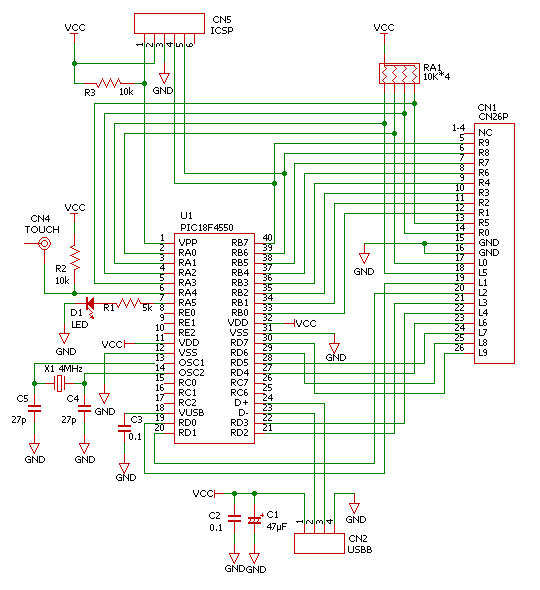Perkyのキーボードコントローラとしてそのまま使える製品が市販されています。 Perkyのキーボードコントローラとしてそのまま使える製品が市販されています。それはマイクロチップ社のPIC18F87J50 FS USB PIM Demo Boardという製品(左の写真)で、これに20個のスイッチを接続し、マイコンのプログラムをPerkyに書き換えればすぐに使えます。 |
|
| さっそく20個のスイッチに接続するケーブルをハンダ付けしました。右の回路図に赤字で記入してある記号はキーの番号です。たとえば、R1は右手人差指のトップキーです。RG・LGはすべてのスイッチの共通線で、ボードのGND(-)に接続します。Touchはタッチセンサ入力用なので、なくてもかまいません。 ボード上で変更することは何もありません。左上に3つジャンパーがありますが、一番上のジャンパーを外すとLEDが光りません。真ん中のジャンパーはIとRのほうに挿してください。一番下のジャンパーは電力線ですから必ず挿した状態にしてください。 右下の6ピンのヘッダにPICライタ(私はPICkit 2を使っています)を差し込んでPerkyのプログラム(Perky3.HEX)を書き込みます。 左下のUSBコネクタ(Mini)にケーブルをつなげばキーボードとして使えます。 ちなみに、ボードの右下にあるボタンスイッチは、Perkyの左人差指のミドルキーとつながっているので、これを押すと「W」または「て」が入力されます。キースイッチを接続しない状態でも使えますから、プログラムを書き込みさえすれば、このボタンでハードウェアのテストができます。 |
|
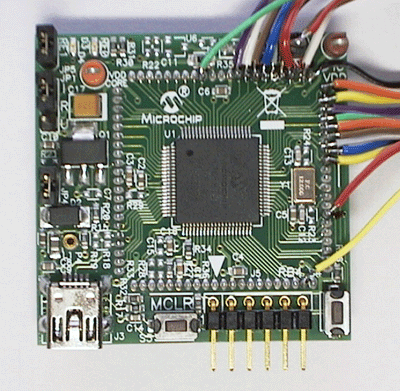 |
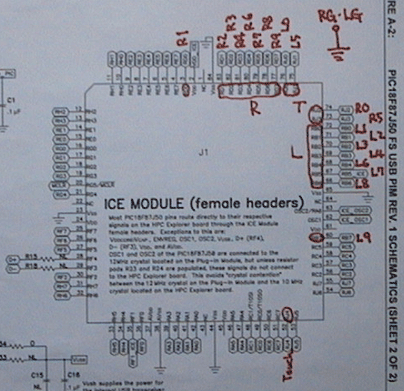 |
| Perkyのプログラムを書き込むだけなら、上記のPerky3.HEXをPICkit 2の付属ソフトを使ってできます。 全ソースコードは下のタグからダウンロードできます。 |
|
| Perky Firmware for PIC18F87J50 v3.80 download |
|
| 簡単に作れるキーボードを紹介します。キースイッチを発泡ポリエチレンのボードにホットボンドで貼り付けただけです。(このキースイッチは20年ほど前に使っていたパソコンのキーボードから取り外したものですが、今は手に入れるのが難しいかもしれません。) Perkyは元々こうした平面上の20個のキースイッチとパームレストに取り付けた2個のスイッチから始まりました。 下の動画はこのキーボードで入力したものです。FlatPerky.avi |
|
 |
 |
| Perkyは立体にこだわっています。それが機能的にも健康上もベストだと考えるからです。しかし、平面上に20個のキーを並べただけでも、実はけっこう使えるものなのです。それぞれの指にとって一番押しやすいキーと2番目に押しやすいキーしかないのですから、それらを2つか3つ同時に押せないはずがない。 FlatPerky(フラパー)を作ってみませんか? 以下の記述(旧バージョン)はとりあえずこのままおいておくことにします。 |
|